
Sácale el máximo partido a tu PS4 y personaliza tu experiencia con nuestros consejos y trucos.
Si alguna vez has echado un buen vistazo a los menús de ajustes de tu PS4, puede que te hayas dado cuenta de que puedes personalizar muchísimo tu experiencia con el sistema. Desde redefinir el esquema de control del DUALSHOCK 4 hasta modificar el tipo de Notificaciones mostradas en pantalla, hay una amplia variedad de modificaciones que puedes aplicar para que todo quede justo como más te guste. Para ayudarte a comenzar, hemos recopilado una lista de consejos y trucos…
1. 3, 2, 1… ¡A COMPARTIR!
La elección del momento es fundamental para tomar capturas de pantalla perfectas. La función “Capturas de pantalla fáciles” en [Tipo de control del botón SHARE] del menú \[Uso compartido y transmisiones] te permite capturar imágenes con un solo clic del botón SHARE. Nos gusta mucho la opción “Mantener pulsado” de la opción “Estándar”, pero nos quedamos con el clic único, más rápido y preciso.
2. Ojos en el premio
Deseamos llevar la experiencia de entretenimiento de PlayStation 4 al máximo público posible. Por ello, el sistema cuenta con algunas funciones diseñadas para ayudar a los jugadores con problemas de visión.
En [Accesibilidad] encontrarás opciones como “Invertir colores”, “Texto más grande”, “Texto en negrita” y “Contraste alto”. Con “Zoom” podrás acercar la vista en una porción de la pantalla al pulsar el botón PS y el botón Cuadrado a la vez, desplazarte por la pantalla con el joystick izquierdo, volver al tamaño original de la imagen pulsando el botón Círculo cuando hayas terminado y regresar a la acción. Esto resulta particularmente útil en juegos que tienen menús e interfaces que se pueden leer entre secuencias de acción.
3. Tu DS4, tus controles
También en [Accesibilidad], encontrarás “Asignaciones de botones”, opción que permite redefinir totalmente los botones y los joysticks de tu Dualshock 4. Esta función se ha diseñado principalmente para los jugadores con movilidad reducida, pero todo el mundo puede aprovecharla. ¿Quieres cambiar la configuración de los botones de un juego que no tiene una opción expresa para ello? “Asignaciones de botones” está aquí para ti.
4. Las ventajas de tu PS4 principal
Activa tu PS4 como tu sistema principal con la opción “Activar como tu PS4 principal” en [Gestión de cuentas] para ampliar los beneficios de tu suscripción a PlayStation Plus y el uso de tus aplicaciones para todos los usuarios de tu sistema (Se puede seguir usando Familia en filtros de PS4 – INSERTAR ENLACE HACIA ARTÍCULO DE CUENTAS FAMILIARES).
Pero, oye, ¡que tenemos una cosita para ti, estimado usuario principal! Ahora podrás disfrutar de la descarga automática de tus reservas y compras de PS Store, así como de la opción para conectarte a tu PS4 a través de Uso a distancia desde otro dispositivo. ¡Recuerda que debes dejar tu PS4 en modo de reposo!
5. Funciones disponibles en modo de reposo
A veces me pregunto qué haría sin las estupendas opciones de [Establecer funciones disponibles en modo de reposo] en [Ajustes de ahorro de energía]. Pues, para empezar, ¡mi Dualshock 4 se quedaría constantemente sin energía!
- Activa “Suministrar alimentación a los puertos USB” y, después de jugar, conecta tu DS4 al sistema para tenerlo totalmente cargado y listo en tu próxima aventura.
- Selecciona la casilla “Mantener aplicación suspendida” para entrar en modo de reposo sin cerrar ninguna aplicación. Así, la próxima vez que uses tu PlayStation 4 podrás continuar la acción justo donde la dejaste, sin esperar tiempos de carga.
- Pero la palma se la lleva “Mantenerse conectado a Internet“, que permite la descarga y la subida de datos mientras tu sistema está en reposo. Sube datos guardados a la nube de tu PS Plus y descarga firmware o actualizaciones de juegos automáticamente, enciende tu PS4 desde una red, inicia descargas manualmente sobre la marcha con PlayStation Store o cualquier navegador web… ¡funciona de maravilla!
6. ¿Y ese candado?
¿Has visto alguna vez un pequeño candado en la imagen en miniatura de un juego en el menú de inicio y no has podido iniciarlo? Esto significa que algo ha ido mal con la licencia adquirida en PlayStation Store. ¡No hará falta que llames al cerrajero! Utiliza la opción “Restaurar las licencias” de [Gestión de cuentas] y tras una rápida sincronización con PSN, tu juego volverá a estar disponible.
7. No molestar
- ¿Quieres tener más control sobre qué notificaciones verás en pantalla? El menú [Notificaciones] te permite elegir el tipo de alertas que recibirás y también te ofrece la opción de desactivarlas por completo durante la reproducción de una película al marcar “Desactivar mensajes emergentes durante la reproducción de vídeo”.
- ¿Tienes mogollón de amigos en PSN pero solo quieres enterarte de cuándo están en línea tus mejores colegas? Usa “Notificaciones cuando se conecten amigos” y selecciona sus ID para establecer alertas sobre los amigos que más quieres.
8. Opciones de inicio de sesión
- Si varios usuarios comparten tu PS4, pero eres el único que exprime al máximo el sistema, quizá quieras echarle un ojo a [Ajustes de acceso] para que el proceso de inicio de sesión sea un poco más personal. Activa “Entrar en PS4 automáticamente” para omitir la pantalla de selección de usuario al encender la consola.
- “Gestión de claves de inicio de sesión” te permite crear un código pin de cuatro dígitos para obtener mayor seguridad y privacidad.
- Un truquillo especial para los usuarios que tengan PlayStation Camera: marcad “Activar el reconocimiento facial” y el sistema reconocerá vuestra cara e iniciaréis sesión automáticamente.
9. “Hola, me llamo…”
¿Sabes que puedes ponerle nombre a tu PS4 e incluso hablar con ella? Mira el menú [Sistema] y compruébalo con tus propios ojos. Si deseas cambiarle el nombre a tu sistema (por tener más de una PS4 en casa, etc.), ve a “Información del sistema” y da rienda suelta a tu creatividad.
Y sí, hemos dicho que puedes hablarle a tu PS4. Activa “Usar PS4 con voz” en [Ajustes de operación de voz] y exclama “¡PlayStation!” a un micrófono conectado al sistema (el micro interno de PlayStation Camera también funciona), sigue las instrucciones en pantalla y controla el sistema con tu voz.
10. La seguridad es lo primero
¿Estás pensando cambiar tu PS4 por una PS4 Pro estas Navidades? No te olvides de hacer una copia de seguridad de tu sistema actual e inicialízala para borrar por completo tus datos privados del disco duro. Usa la opción “Inicializar PS4” en [Inicialización] y elige el nivel de profundidad de borrado que prefieras.
- “Rápida” es la opción más rápida, pero tus datos podrían recuperarse con el uso de herramientas especializadas.
- “Completo” tarda varias horas, pero garantiza la eliminación completa de cada byte de información relacionada contigo u otros usuarios del sistema. ¡Ten mucho cuidado porque el proceso no se puede detener ni revertir!
11. Esto es para cazadores de tesoros
¿Alguna vez te has preguntado cómo calcula el sistema la rareza de un Trofeo? Un Trofeo se considera Ultrarraro si el porcentaje de jugadores que tienen el juego y lo han conseguido es del 5 % o menor, Muy Raro si está entre el 5 % y el 15 %, Raro si se encuentra entre el 15 % y el 50 % y Común cuando es mayor del 50 %.
Y hablando de rareza, si necesitas un poco de ayuda para desbloquear ese Trofeo que te está volviendo loco, usa la función “Buscar en Internet” en el menú rápido pulsando el botón Options sobre el nombre del trofeo. De esta manera se ejecutará una búsqueda automática en Google desde el navegador de la PS4, lo cual es ideal para leer rápidamente una guía (o ver un vídeo en YouTube sobre él) y volver a la acción directamente con el truquillo del punto 12…
12. Cambia de una aplicación a otra rápidamente
Pulsa dos veces el botón PS para cambiar al instante entre las dos últimas aplicaciones que has estado utilizando. Este truco funciona si estás jugando a un juego y usas aplicaciones nativas de PS4 a la vez, como el navegador PS4, PS Store, Novedades, En vivo desde PlayStation, Galería de capturas, PS Video, Comunidades, Eventos, Trofeos y PS Plus.
13. PlayStation Plus
¿Quieres echar un vistazo rápido a todo lo relacionado con PS Plus? Entrando en PlayStation Plus (el primer icono a la izquierda del menú de inicio), puedes administrar tu cuenta, ver tu biblioteca de juegos de PS Plus (incluyendo los títulos del mes) y ver todas las ventajas y ofertas que incluye tu suscripción.
14. Modos alternativos de escritura
En PS4, hay otros modos de escribir aparte del “point and click”. Pulsa R3 cuando el teclado virtual esté en pantalla y utiliza los sensores de movimiento del DS4 para desplazarte suavemente entre letras y pulsa X para escribir.
¿Quieres un método más rápido? Pasa el dedo por el panel táctil y haz clic en el cunado estés sobre la letra que quieras introducir.
Mención especial para teclados: si tienes alguno de sobra, conéctalo al puerto USB de tu PS4 y ponte a escribir. Podrás incluso configurar tu idioma de entrada y un diccionario de usuario en el menú [Idioma] de los Ajustes.
15. Personaliza el menú rápido
- Mantén pulsado el botón PS en cualquier momento y aparecerá en la pantalla el útil Menú Rápido para acceder inmediatamente a las funciones usadas con mayor frecuencia. Selecciona [Personalizar] y podrás personalizar los espacios con los elementos que utilices más a menudo.
¡Y esto ha sido todo, damas y caballeros! ¡Espero que la lista haya sido del agrado de todos! No te olvides de dejar tus consejos y trucos en los comentarios.



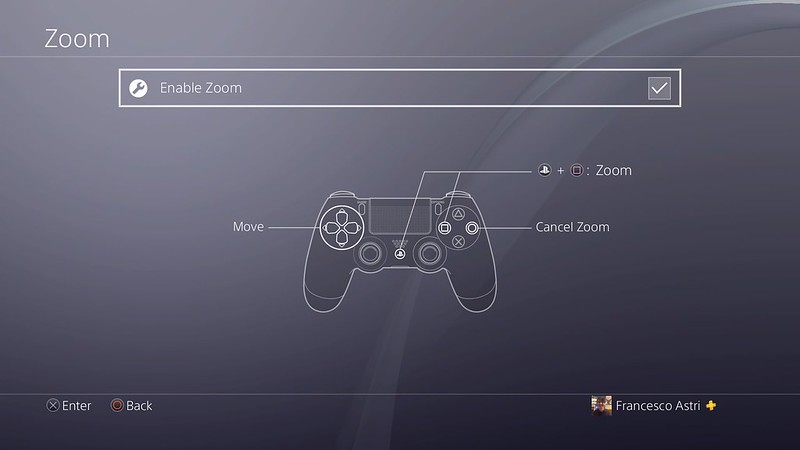
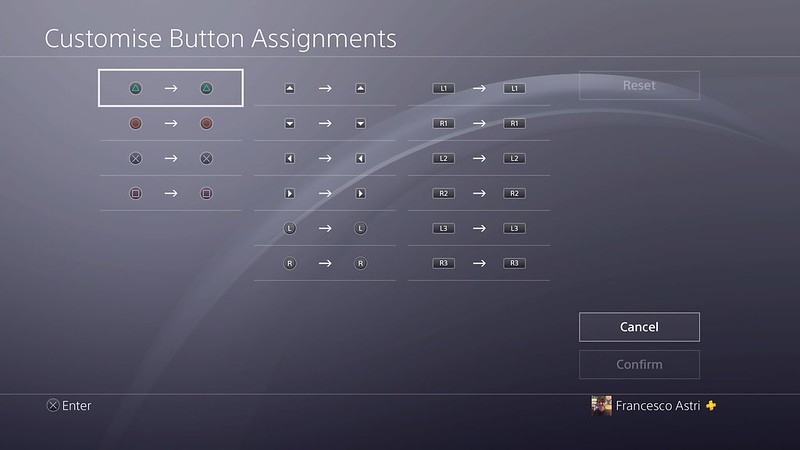
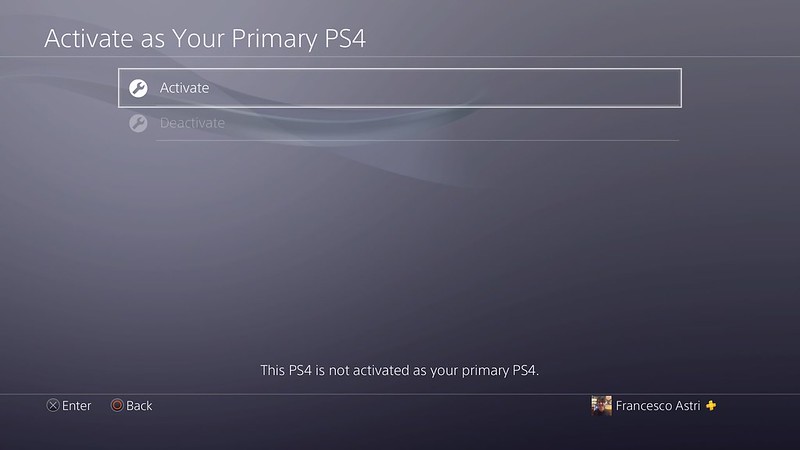
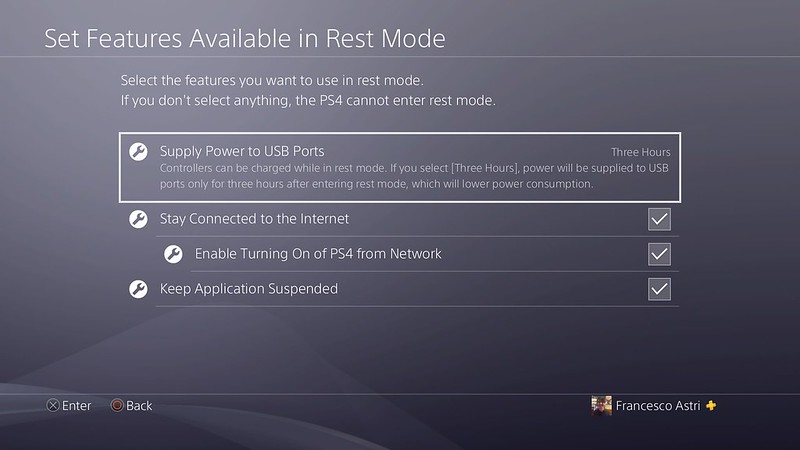
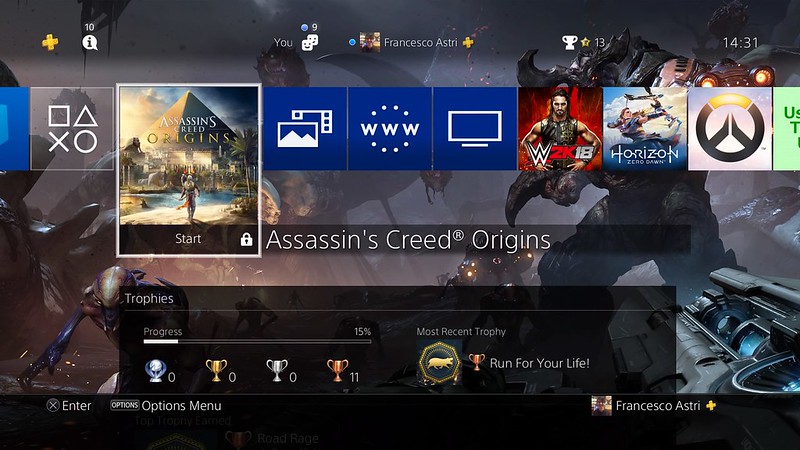
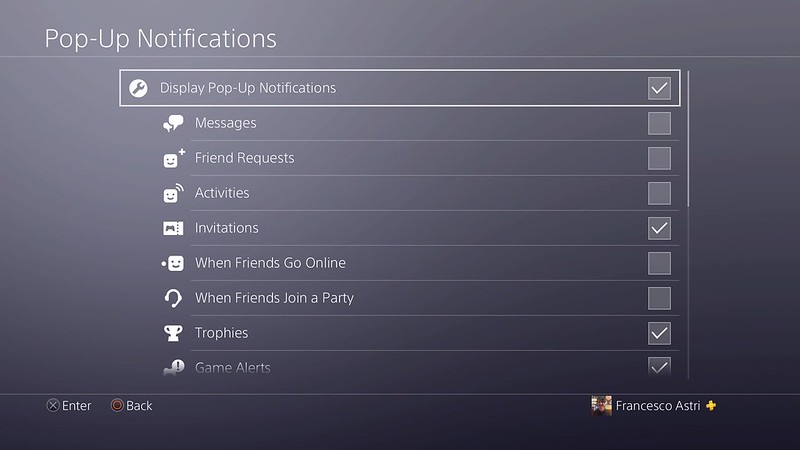
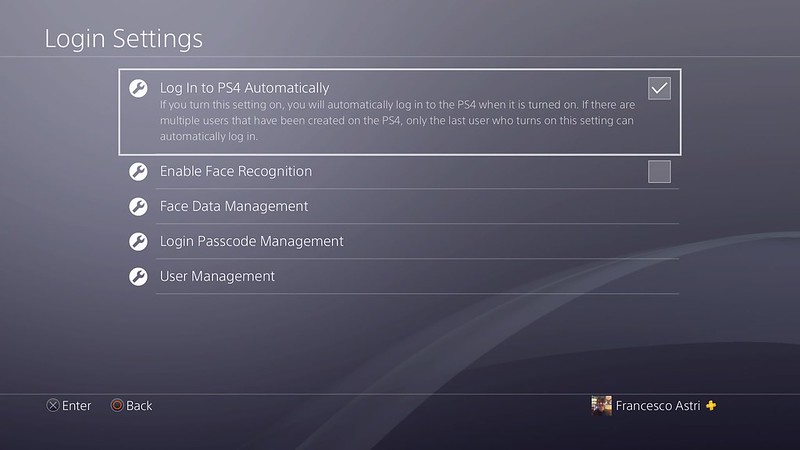
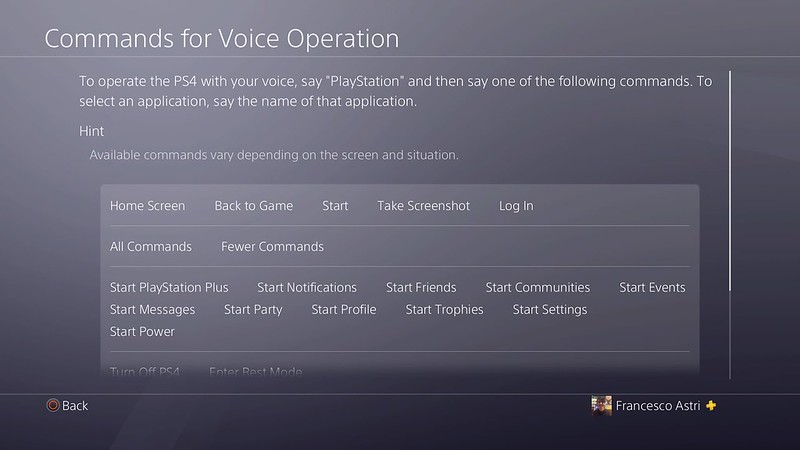
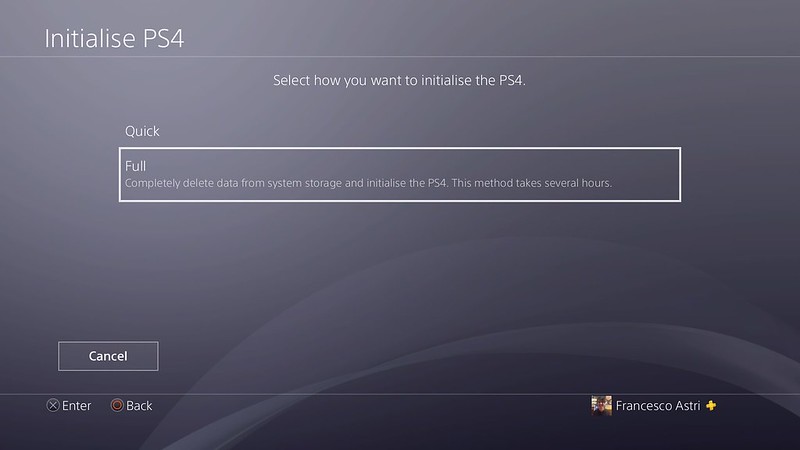
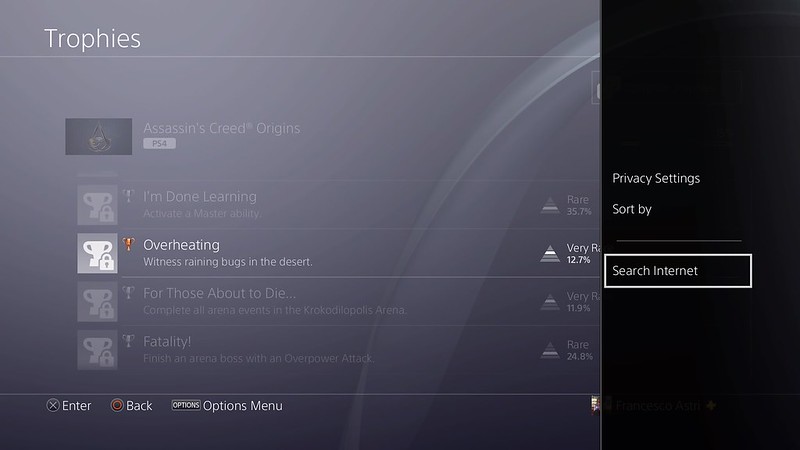
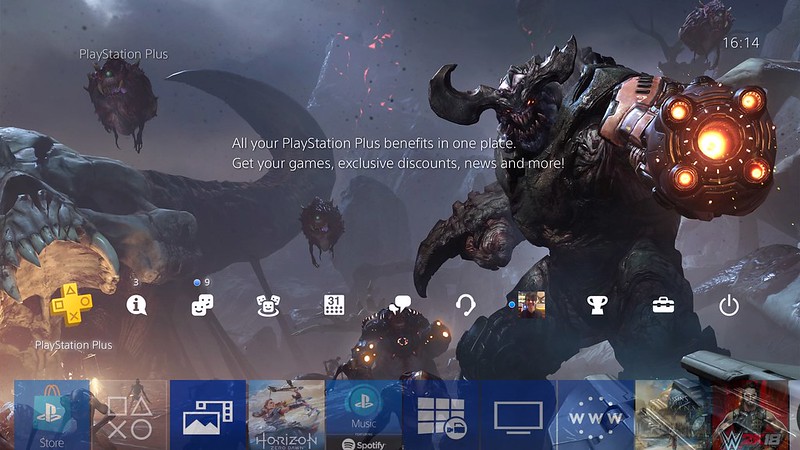
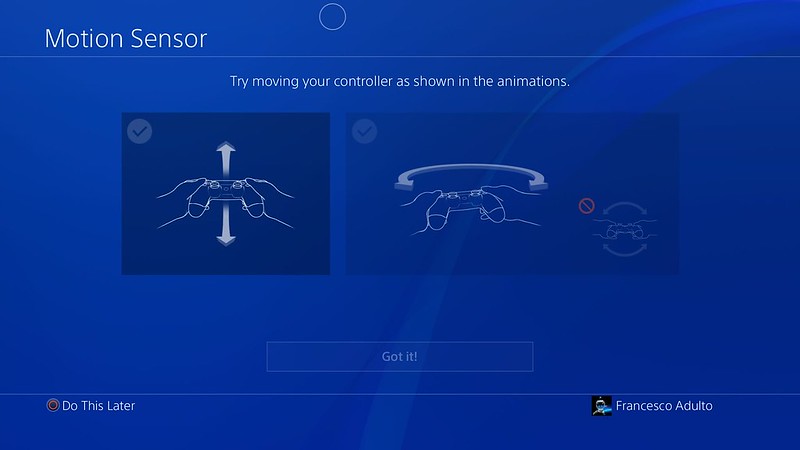
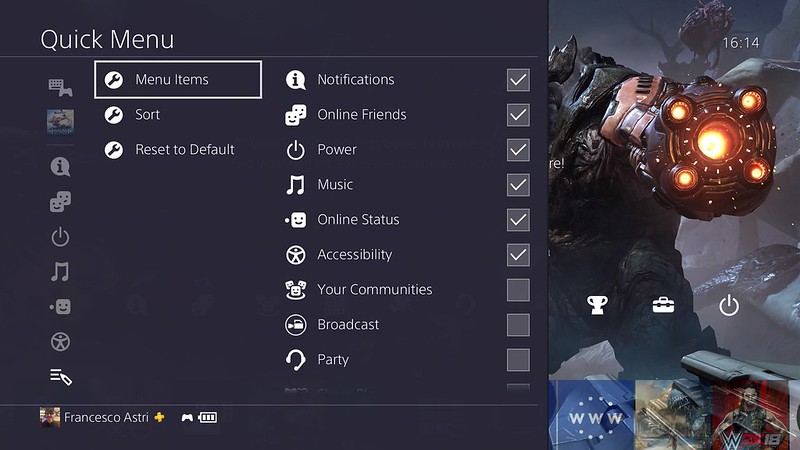








Se ha cerrado la sección de comentarios.
14 Comentarios
Loading More Comments